曲面提取 PropertyManager
使用此 PropertyManager 从模型提取子网格为曲面。您以后使用 SolidWorks 曲面工具(如剪裁、缝合、及加厚)将曲面转换为实体。若想手工提取曲面,选取一子网格,然后在面设置下选取一曲面类型。
|

|
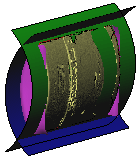
|
|
曲面提取前的模型 |
提取两个圆柱和两个 b-样条曲面后的模型 |
|
在您提取曲面时,您可能看到特征子网格(箭头),该箭头在主要网格区域之间过渡。过渡区域通常显示几何体的较大变量,例如曲率。在划分区域生成曲面过程中,您通常不会将特征子网格转换为曲面,而是稍后在 SolidWorks 中生成这些曲面。 |
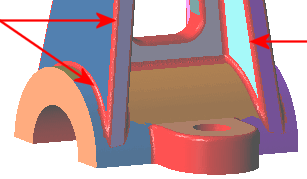
|
曲面提取
未指定的区域。表示还没有提取的子网格数。
提取的面。表示已提取为曲面的子网格数。
整体提取
面设置
提取子网格为圆柱的范例  。指针在您停留在上面时为提取的曲面的类型显示一图标。
。指针在您停留在上面时为提取的曲面的类型显示一图标。
平面  。提取子网格为平面。为等距设定一个值以相对于网格重新定位平面。
。提取子网格为平面。为等距设定一个值以相对于网格重新定位平面。
圆柱  。提取子网格为圆柱面。为半径设定一数值。
。提取子网格为圆柱面。为半径设定一数值。
圆锥  。提取子网格为圆锥面。为角度、顶部半径、及底部半径设定值以完善圆锥的形状。
。提取子网格为圆锥面。为角度、顶部半径、及底部半径设定值以完善圆锥的形状。
球面  。 提取子网格为球面。为半径设定一数值。为中心设定 X、Y、和 Z 的值以相对于原点定位球面中心。
。 提取子网格为球面。为半径设定一数值。为中心设定 X、Y、和 Z 的值以相对于原点定位球面中心。
环形  。指定会形成曲面的单个网格区域(类似于圆角生成的面)。为轮廓半径和路径半径设定值。
。指定会形成曲面的单个网格区域(类似于圆角生成的面)。为轮廓半径和路径半径设定值。
拉伸  。提取子网格为拉伸。指定会形成曲面的单壁相邻网格面(类似于拉伸)。
。提取子网格为拉伸。指定会形成曲面的单壁相邻网格面(类似于拉伸)。
 对于拉伸和旋转:所有网格面必须是一个网格的一部分,才能一同作为拉伸或旋转被提取。在区域识别 PropertyManager 中使用“曲面向导”的涂刷工具,以使用相同的颜色来标识网格面。
对于拉伸和旋转:所有网格面必须是一个网格的一部分,才能一同作为拉伸或旋转被提取。在区域识别 PropertyManager 中使用“曲面向导”的涂刷工具,以使用相同的颜色来标识网格面。
删除曲面。删除选中的提取曲面。此不会影响到用来提取曲面的子网格。
隐藏的曲面
在您提取曲面时,您可用右键单击提取的曲面并选择隐藏。注意  表示网格特征,您不能将之隐藏。
表示网格特征,您不能将之隐藏。
 列举出可以隐藏的提取曲面。
列举出可以隐藏的提取曲面。
相关主题
ScanTo3D 概述